pytorch下tensorboard的使用程序示例
目录
- 一、tensorboard程序实例:
- 1.代码
- 2.在命令提示符中操作
- 3.在浏览器中打开网址
- 4.效果
- 二、writer.add_scalar()与writer.add_scalars()参数说明
- 1.概述
- 2.参数说明
- 3.writer.add_scalar()效果
- 4.writer.add_scalars()效果
我们都知道tensorflow框架可以使用tensorboard这一高级的可视化的工具,为了使用tensorboard这一套完美的可视化工具,未免可以将其应用到Pytorch中,用于Pytorch的可视化。这里特别感谢Github上的解决方案: https://github.com/lanpa/tensorboardX。
一、tensorboard程序实例:
1.代码
from torch.utils.tensorboard import SummaryWriter # 用于将数据写入tensorboard
import csv # 用于从本地csv中读取数据
'''从csv读取数据,用于后续显示在tensorboard中'''
fileAddr = 'models/211016_101208/reward.csv' # 待读取的文件地址
file = open(fileAddr, 'r') # 打开文件
data = csv.reader(file) # 从文件中读取数据,但此时data是{reader}格式
next(data) # 忽略数据的第一行,这是csv的表头。
'''csv数据读取完毕'''
'''将data数据写入tensorboard'''
tensorboard_logs_addr = "logs_tensorboard/211021" # 设定tensorboard文件存放的地址
writer = SummaryWriter(tensorboard_logs_addr)
for index, data1 in enumerate(data): # 开始写入文件。
# 一个图中写入多组数据,共用y轴
writer.add_scalars('adv_data/Rewards Per Episodes',
{'agent0':float(data1[0]),
'agent1':float(data1[1]),
'agent2':float(data1[2]),}, index)
# 一个图中写入一组数据
writer.add_scalar('adv_data/step number per episode', int(data1[4]), index)
# 一个图中写入一组数据
writer.add_scalar('gda_data/Rewards per episode', float(data1[3]), index)
writer.add_scalar('gda_data/step number per episode', int(data1[4]), index)
writer.close() # 完成后关闭
运行以上代码,便会在文件夹logs_tensorboard/211021中生成tensorboard数据。
2.在命令提示符中操作
# 打开命令提示符后默认在c盘,固先转换到d盘
C:\Users\wf>d:
# 进入程序所在文件夹
D:\>cd D:\04MADDPG\40_MADDPG_torch-master -UAV_FixedSpeed
# 打开tensorboard的代码
D:\04MADDPG\40_MADDPG_torch-master -UAV_FixedSpeed>tensorboard --logdir=logs_tensorboard/211021
完
说明:
tensorboard --logdir=logs_tensorboard/211021
tensorboard --logdir= 是不可更改的;
logs_tensorboard/211021 是tensorboard文件存放的地址;logs_tensorboard文件夹的上一层就是程序所在文件夹;
3.在浏览器中打开网址
http://localhost:6006/
4.效果

二、writer.add_scalar()与writer.add_scalars()参数说明
writer.add_scalar() 一副图中只有一组数据
writer.add_scalars() 一副图中有多组数据,但共用x轴
1.概述
将数据写入tensorboard只有以下代码:
from torch.utils.tensorboard import SummaryWriter
writer = SummaryWriter("tensorboard文件存放地址")
# 将数据写入tensorboard文件,规定写入的形式
writer.add_scalar() 或 writer.add_scalars()
writer.close()
2.参数说明
writer.add_scalar('TAG', Y-DATA, X-DATA)
writer.add_scalars('TAG', {'Line1':Line1-Y-DATA,
'Line2':Line2-Y-DATA,
'Line3':Line3-Y-DATA,
... ... ,}, X-DATA)
其中:
- 运行一次writer.add_scalar()或writer.add_scalar()生成一张图像;
- 如果后面运行的writer.add_scalar()的标签和前面的相同,会覆盖掉旧的图像;
参数说明:
TAG 是当前绘制图像的分类标签,可以设置2级标签;如A1/B1,A1/C1,A2/B2;
当两张图像的第一级标签相同时,两张图象会放在一行;
当两张图像的第一级标签不同时,两张图象会放在不同的组,即两张图像上下放;
Y-DATA 是图像中Y轴的数据
Line1-Y-DATA 是图像中Line1的Y轴数据
Line2-Y-DATA 是图像中Line2的Y轴数据
Line3-Y-DATA 是图像中Line3的Y轴数据
X-DATA 是图像中X轴的数据
Line1、Line2、Line3是同一张图像中,几个曲线的名称,他们共用X轴
3.writer.add_scalar()效果
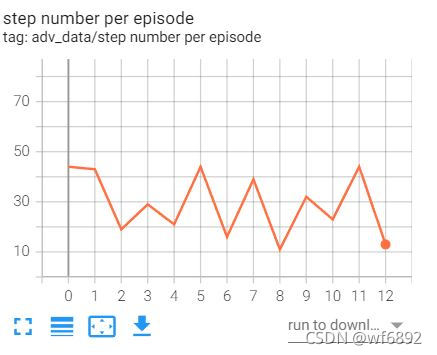
4.writer.add_scalars()效果

到此这篇关于pytorch下tensorboard的使用的文章就介绍到这了,更多相关pytorch tensorboard使用内容请搜索我们以前的文章或继续浏览下面的相关文章希望大家以后多多支持我们!

